如何安装、更新和使用 Kodi
已发表: 2022-01-29Kodi 是一个高度通用的开源媒体流解决方案。 作为 Xbox 媒体中心 (XBMC) 的继任者,Kodi 是组织和播放您喜爱的多媒体内容的有效工具。 与许多开源软件一样,Kodi 附带大量文档和广泛的社区支持,但该软件的设置和使用仍然有点难以承受。 我们的指南将引导您了解基础知识,包括安装、更新、库、加载项和自定义。
然而,首先让我澄清一些关于 Kodi 的常见误解。 Kodi 的官方软件是完全合法的。 Kodi 没有任何内容; 您添加您合法拥有的文件,并且可以安装官方批准的附加组件,这些附加组件提供对内容的合法访问。 Kodi 对盗版采取强硬立场,称“观看或收听需要付费的非法或盗版内容并未得到 Kodi 团队的认可或批准。”
由于该软件是开源的,因此有些人在第三方硬件上安装了 Kodi 的修改版本,并将其作为 Kodi 盒子出售。 请注意,Kodi 不销售硬件,也不认可这些盒子中的任何一个。 但是,它确实为硬件外壳提供了品牌,例如用于 Raspberry Pi 4 (RPi) 的 Kodi Edition Flirc 外壳。
其中一些 Kodi 盒子是完全合法的,并且捆绑了官方 Kodi 附加组件。 其他加载了第三方加载项,其中一些是合法的,而另一些则不是。 官方 Kodi 插件和合法第三方插件之间的唯一区别是后者尚未提交给 Kodi 批准。 在任何 Kodi 实现中使用非法的第三方插件显然也是非法的。 PCMag 不容忍任何非法活动。
有关更多信息,请查看我们对 Kodi 的深入解释。
如何安装科迪
根据您的设备,安装 Kodi 可能是一项简单的任务,也可能是一项艰巨的任务。 无论哪种方式,您都可以从 Kodi 的下载页面开始。 在这里,Kodi 列出了它支持的所有平台,在发布时它们是:Windows、Linux、macOS、Android、Raspberry Pi 和 iOS(技术上)。 Kodi 正在下一个版本中构建对 tvOS 的支持(通过越狱或侧载),但将放弃对 iOS 32 位设备的支持。 Kodi 也可在 Xbox One 上使用。 单击任一平台徽标以查看可用的安装文件。 每个平台提供三个版本选项:推荐版本、预发布版本和开发版本(对于即将推出的 v19,代号为 Matrix)。 本指南在最新的稳定版本 18.6 (Leia) 中是准确的。
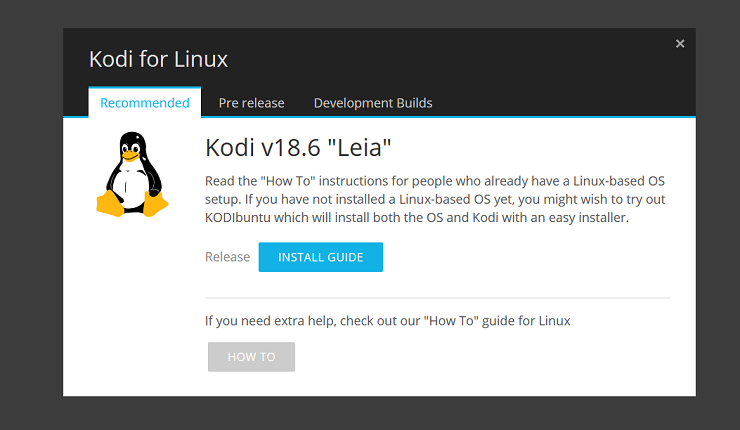
Kodi 的 Leia 构建专注于提高软件的稳定性,而不是以前的 Krypton 版本。 Kodi 的博客详细介绍了 18.6 中的改进。 Linux 用户可能还想知道 Kodi 基金会于 2019 年加入 Linux 基金会。
Windows 上的 Kodi 苹果系统
在难度范围的一端,有简单的 Windows 和 macOS 安装。 在 Windows 方面,Kodi 提供了三个选项:从 Microsoft Store 下载、32 位安装程序和 64 位安装程序。 对于 macOS,您唯一的选择是 64 位安装程序。 文件下载完成后,只需按照安装提示进行操作即可。
Linux 上的科迪
对于 Linux 系统,打开终端窗口或 SSH 并输入以下命令,一次一行:
- sudo apt-get install software-properties-commonsudo add-apt-repository ppa:team-xbmc/ppasudo apt-get updatesudo apt-get install kodi
iOS 上的科迪
您可以尝试通过越狱和安装 Cydia、使用 App Signer 或使用 Cydia Impactor 在您的 iOS 设备上获取 Kodi,但所有这些方法都很乏味,甚至可能不起作用。 如果您的 iOS 设备上必须安装 Kodi,请按照 Kodi 的 iOS 指南中列出的步骤操作。 否则,我们建议使用可与 Kodi 或其他媒体管理解决方案配合使用的设备,例如 Plex 或 Emby。
安卓上的科迪
在 Android 上,安装 Kodi 的最简单方法是直接从 Google Play 商店安装。 如果由于某种原因不起作用,您也可以将任何基于 ARM 的安装包(较新的设备应选择 ARMV8A(64 位)选项)旁加载到您的设备上。
要进行设置,只需启用来自未知来源的安装(对于 Android 10,导航至设置 > 应用和通知 > 特殊应用访问 > 安装未知应用)。 使用特权应用程序之一浏览到 Kodi 下载页面,然后下载并安装软件包。 记得之后禁用未知应用程序设置。
Raspberry Pi 上的 Kodi
在 RPi 上启动和运行 Kodi 的最简单方法是通过专门用于运行 Kodi 的 Linux 发行版。 Kodi 的官方网站列出了一些选项,包括“刚刚够用的操作系统”LibreELEC。 要安装此发行版,只需下载 LibreELEC USB-SD Creator 工具(可在 Windows、macOS 或 Linux 上使用)并为您的一代 RPi 选择正确的映像。 然后,选择您计划与 RPi 一起使用的可移动 SD 卡作为目标。
尽管 LibreELEC 映像只需要 2GB 的可用空间,但它建议至少 4GB,这样您就可以在本地存储想要存储的所有其他内容。 完成安装过程后,您只需将卡插入 RPi,将 RPi 连接到显示器,然后将其打开。
更新科迪
根据您的平台,安装 Kodi 可能会感觉很麻烦。 尽管如此,在某些时候,您仍需要更新软件。 在大多数情况下,更新 Kodi 与安装它没有什么不同。 除了 Google Play 商店、Microsoft Store 版本和一些基于 Linux 的安装之外,Kodi 不会自动更新其任何应用程序,因此您需要自行下载并重新安装最新版本。
安卓上的科迪
如果您从 Google Play 商店安装 Kodi,该应用程序将自动更新。 对于手动安装,只需使用最新的应用程序版本完成相同的步骤。
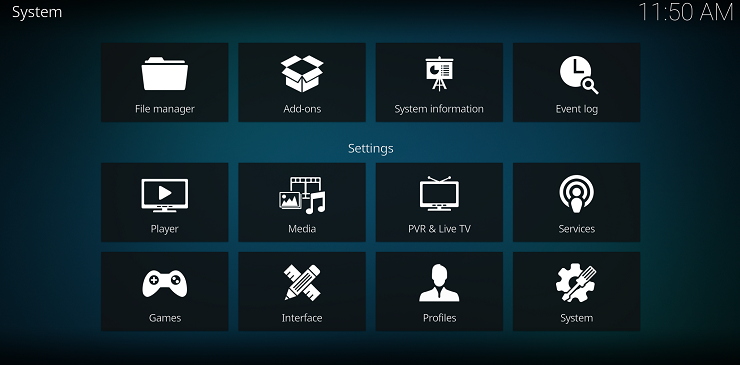
Windows 上的 Kodi 苹果系统
对于 Windows 和 macOS,返回 Kodi 的下载页面并为您的平台获取最新版本。 在运行安装程序之前,您不需要卸载以前的版本。 您的所有用户数据都位于与安装文件不同的文件夹中,因此您现有的配置都不会受到影响。 当然,如果您有任何严重的问题,您可以在通过备份附加组件升级软件之前备份这些文件(我会在后面讨论附加组件)。 此附加组件(手动或按计划)将您的数据库、播放列表、缩略图、附加组件和其他配置详细信息导出到本地文件夹或 Dropbox。
iOS 上的科迪
能够通过 Cydia 安装 Kodi 的 iOS 用户可以检查应用程序的更改部分以获取任何更新。 任何稳定版本只要可用就会显示在那里。
对于那些走 Xcode 路线的人,只需打开 iOS App Signer,下载最新的 .deb 文件,然后(使用相同的配置文件)将 Kodi 重新加载到您的设备上。
Linux 上的科迪
对于 Linux 安装,请在终端或 SSH 中一次输入以下代码行:
- sudo apt-get 更新udo apt-get 升级
在某些情况下,如果安装失败,您可能还需要运行以下命令来安装任何缺少的软件包:
- sudo apt-get dist-upgrade
Raspberry Pi 上的 Kodi
RPi 用户很幸运。 如果您使用的是 LibreELEC 发行版,Kodi 应该会自动更新。 如果出于某种原因,Kodi 不会自动升级,那么您可以尝试 LibreELEC 在其网站上列出的一些手动替代方案。
将文件添加到您的 Kodi 库
安装 Kodi 后,就该添加一些文件了。 出于本指南的目的,我使用 Windows 和 Android 版本的 Kodi 进行了测试,但只要您安装了官方 Kodi 版本,所有选项和程序在各个平台上都应该相同。 在任一平台上安装 18.6 (Leia) 版本时我都没有遇到任何问题。
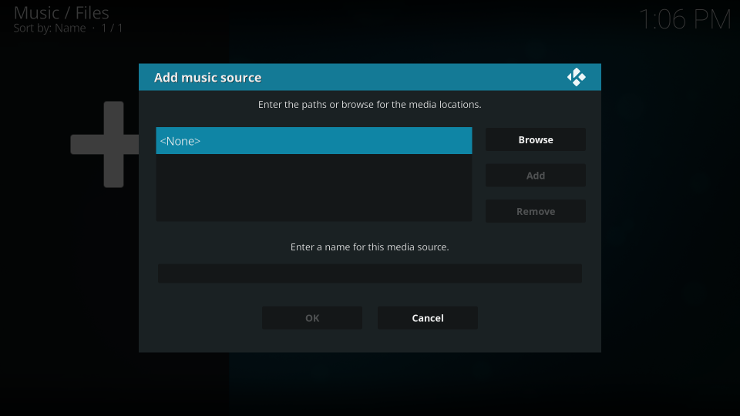
重申一下,Kodi 不提供任何内容。 因此,您需要自己添加它。 在应用程序的左侧,您将看到范围广泛的内容类别,包括电影、电视节目、音乐和图片。 这些类别适用于任何本地或远程文件,因此您需要做的就是添加一个源。 例如,单击“视频”部分,然后单击“添加视频”按钮。 每个内容部分都以这种方式工作。 从弹出窗口中,您可以从本地设备或外部驱动器(本地或网络)上的任何文件夹中选择文件。 添加文件后,Kodi 将为所有内容编制索引并用您的文件填充相应的部分。

此菜单中的其他一些类别,例如电视和广播,需要个人录像机 (PVR) 后端。 设置此连接可能很复杂,如果您确实打算使用此功能,我建议您访问 Kodi 的完整 PVR 常见问题解答页面。 简而言之,PVR 软件将您的有线信号转换为 Kodi 可以实际处理的信号。 如果您使用天线看电视,您可以为您的计算机或笔记本电脑安装 PCI 调谐器或接收器。 有线电视用户(尤其是在美国)可能会面临更多困难,因为提供商通常会加密信号。 在这种情况下,您需要购买支持 CableCARD 的电视调谐器,然后通过以太网将其连接到您的 PC。 在这种情况下,有线电视公司需要亲自到您家安装和激活 CableCARD。
我们的编辑推荐
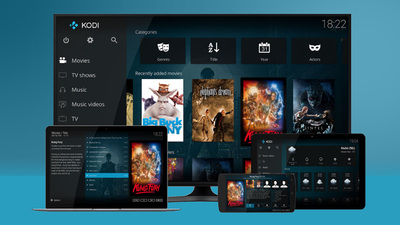
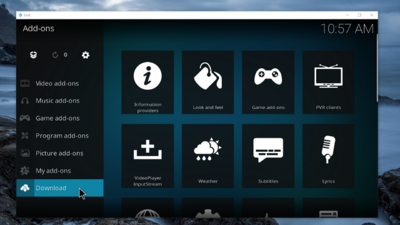

如何安装 Kodi 附加组件
Kodi 附加组件的实用性差异很大。 一些更技术性的增加了对各种音频编解码器或 PVR 后端的支持。 其他影响更多的视觉元素,例如屏幕保护程序或播放可视化。 发现有用的附加组件的最佳方法是花一些时间浏览目录。 你永远不知道什么会引起你的注意。 我建议从视频插件部分开始,因为该部分包含一些可识别的应用程序,例如 DAZN、Plex、Pluto TV、Twitch 和 Vimeo。 无论您选择什么,安装附加组件都是一个简单的过程。 只需从主内容菜单中选择插件部分并启用插件浏览器扩展。 附加组件的类别包括:外观和感觉、天气和上下文菜单,以及用于补充所有主要内容类别的那些。
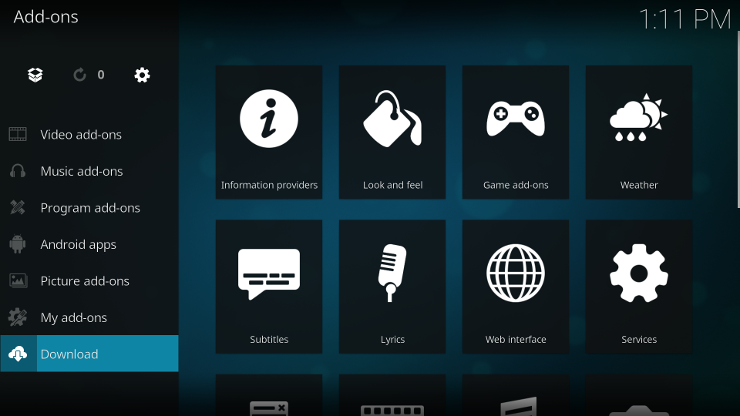
一旦找到您感兴趣的,请继续并点击安装按钮。 有些可能需要一些额外的配置,但这些设置可以通过界面的我的插件部分轻松访问。 在这里,您可以启动、配置、更新、禁用或卸载任何附加组件。
除了这个中央存储库之外,Kodi 还可以从界面的相关部分方便地访问附加组件。 例如,如果您导航到图片内容菜单部分,Kodi 会向您显示您安装的所有相关附加组件。 就我而言,Kodi 列出了 Google Drive、Flickr 和 XKCD(用于查看来自讽刺每日网络漫画的条目)附加组件。 向任何提供知名服务访问权限的非官方应用程序提供您的凭据时要小心; 您可能会将您的帐户置于风险之中。
您应该在 Kodi 上使用 VPN 吗?
无论何时连接到 Internet,尤其是使用公共 Wi-Fi 网络时,都应使用虚拟专用网络 (VPN)。 因此,如果您计划安装和使用使用您的网络连接的附加组件(尤其是任何非法第三方),我们建议您使用 VPN 来帮助保护您的隐私。 然而,VPN 并不是一个完美的安全解决方案,它无法阻止您下载伪装成有用的第三方插件的恶意软件或将您的帐户详细信息提供给看起来真实的登录页面。 如果您只是使用 Kodi 来管理本地媒体,则根本不需要 VPN。
由于没有任何官方 VPN 插件,在 Kodi 旁边安装 VPN 的最简单方法是在运行 Kodi 的设备上安装。 VPN 将保护您设备上的所有传出互联网流量,包括 Kodi 的流量。 本机 VPN 应用程序可在基于 Windows、Mac、iOS、Android 和 Linux 的系统上轻松使用。
如果您购买了 Kodi 盒子,或者您的 Kodi 安装与 VPN 应用程序不兼容,Brian Hornsby 的 OpenVPN for Kodi,尽管该 Github 上的最后一次提交是五年前。 要使其正常工作,您需要在 Kodi 的设置中启用 Unknown Sources 选项以安装您从 GitHub 下载的 zip 文件,并从您的 VPN 提供商处生成 OpenVPN 配置文件。
如何自定义您的 Kodi 安装
自定义 Kodi 外观和感觉的最简单方法是更改主题。 只需导航到设置 > 界面 > 皮肤。 Kodi 预装了两种默认皮肤,Estuary(默认)和 Estouchy(触摸屏友好)。 单击右侧的获取更多按钮以添加其他皮肤,但请记住,并非所有皮肤都支持所有界面和功能。 例如,有些仅适用于触摸屏设备,而有些则不适用于前面描述的 PVR 功能。
一旦你决定了一个,前往皮肤设置菜单项来自定义它的外观和感觉。 您可以选择哪些项目出现在主内容菜单中并切换其他元素和动画。 Kodi 还允许您在整个应用程序中更新各种艺术,例如音乐流派的缩略图(Kodi 将这些集合称为 Fanart)或更改应用程序背景。
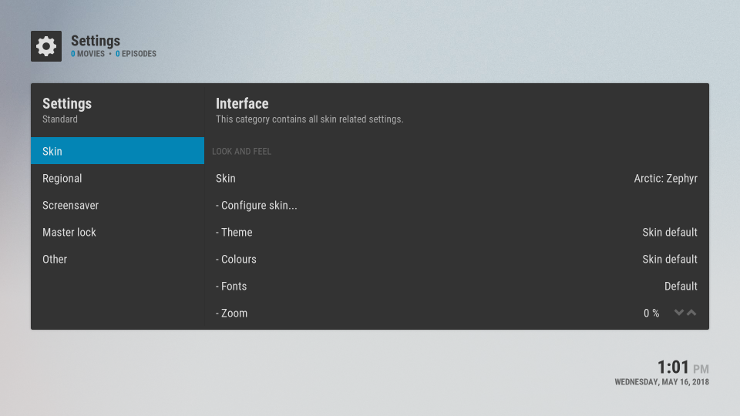
用户还可以通过例如选择起始页来自定义 Kodi 的工作方式。 如果您专门使用 Kodi 来支持 HTPC 设置(尤其是现在 Plex 已经放弃了对 HTPC 的支持),那么将电影或电视节目内容部分设置为默认设置是有意义的。 您还可以在不使用设置时设置屏幕保护程序。 默认选项有点无聊(使屏幕变暗或变黑),但也可以使用更具视觉吸引力的选项,例如显示 Bing 本周照片或滚动多个 Instagram 提要的选项。
Kodi 也显示有用的信息。 您可以在主内容菜单中使用许多不同的服务(例如 Weather Underground 和 Yahoo Weather)配置天气预报信息,并将其永久添加到顶部菜单中。 虽然它不可自定义,但如果您需要在设备上收集硬件或网络信息或快速查看剩余的存储空间,“系统信息”选项卡是一个不错的选择。
科迪社区
如果您遇到任何问题或只是想在 Kodi 的众多平台上分享您的体验,请在下方添加评论。 我们很想听听您对 Kodi 的看法,并且很想知道您是如何使用该软件的。 此外,请务必查看 Kodi 的官方社区论坛以获取所有最新消息和更新。
